Instagram là một trong những mạng xã hội chia sẻ hình ảnh lớn nhất thế giới. Với những tín đồ đam mê chụp và sáng tạo ảnh hình ảnh đẹp, đậm chất nghệ thuật thì nhất định phải thử cách chụp ảnh trên Instagram.
Giới thiệu về tính năng chụp ảnh trên Instagram
Mạng xã hội Instagram cho phép chia sẻ hình ảnh miễn phí, đi cùng tính năng chụp ngay ảnh trên điện thoại với hàng loạt tùy chọn bộ lọc ảnh đẹp mắt và công cụ chỉnh sửa ảnh tiện lợi. Hình ảnh sau khi chụp và chỉnh sửa trên Instagram có thể chia sẻ trực tiếp lên mạng xã hội. , giúp bạn nhanh chóng sở hữu những bức ảnh lung linh và sau đó chia sẻ trên nhiều mạng xã hội khác nhau nhanh chóng và chuyên nghiệp.
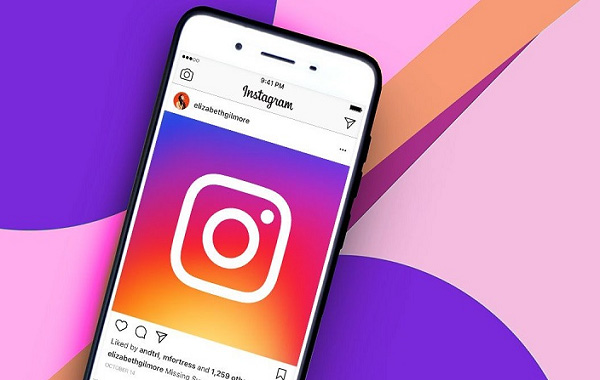
Tuy nhiên, trên Instagram có quá nhiều tiện ích nên với những người mới dùng có thể bị rối. Do vậy, trong vài viết dưới đây sẽ hướng dẫn chi tiết cách sử dụng Instagram chụp ảnh và chỉnh sửa ảnh thuận tiện.
>> Tìm hiểu thêm: Tổng hợp 6 phần mềm ghép ảnh trên điện thoại Android và iPhone
Cách sử dụng Instagram để chụp ảnh
Cách chụp ảnh trên Instagram và xử lý hình ảnh là một trong những tính năng quan trọng trên. Tính năng camera tích hợp trên Instagram có cách dùng chi tiết như sau:
Bước 1: Mở ứng dụng Instagram đã tải và cài đặt về điện thoại lên.
Bước 2: Trên Instagram, bạn ở tính năng camera tại góc trái ứng dụng.
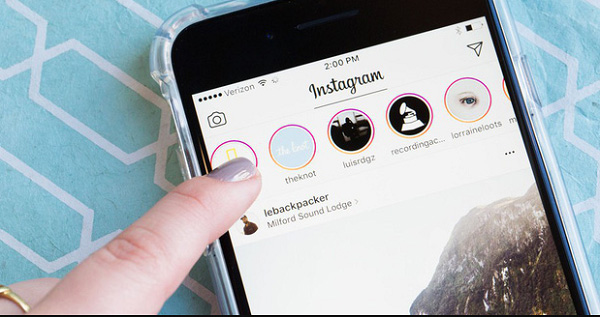
Bước 3: Giao diện camera sẽ mở ra, tại đó có hàng loạt các hiệu ứng chỉnh sửa ảnh. Người dùng lướt chọn hiệu ứng hoặc bộ lọc mong muốn để chụp ảnh.
Bước 6: Bạn có thể chọn Dùng thử khi chụp hoặc quay video bằng những hiệu ứng đã chọn.
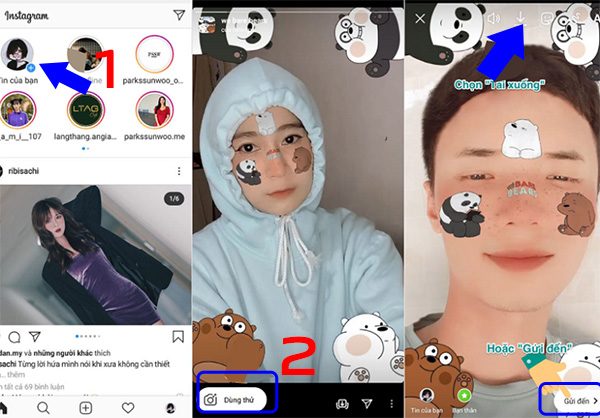
Bước 7: Hình ảnh hoặc video sau khi chụp bằng Instagram có thể đăng ngay trực tiếp lên mục Story tin tức của ứng dụng hoặc gửi cho bạn bè, người thân.
Cách hẹn giờ chụp ảnh trên Instagram
Bước 1: Mở ứng dụng Instagram đã cài đặt về máy lên.
Bước 2: Mở tính năng camera tại góc trái phía trên giao diện ứng dụng.
Bước 3: Tại giao diện chụp ảnh bằng Instagram cung cấp hàng loạt hiệu ứng chỉnh sửa ảnh hoặc quay phim > nhấn chọn biểu tượng mũi tên trỏ xuống > Chọn hiệu ứng chụp ảnh hoặc sticker mong muốn.
Bước 4: Nhấn nút chụp ảnh để bắt đầu hẹn giờ chụp.
Bước 5: Đồng hồ trên camera sẽ hiển thị thời gian đếm ngược trong vòng 3 giây và sẽ tự động hẹn giờ chụp cho 3 ảnh chụp tiếp theo.
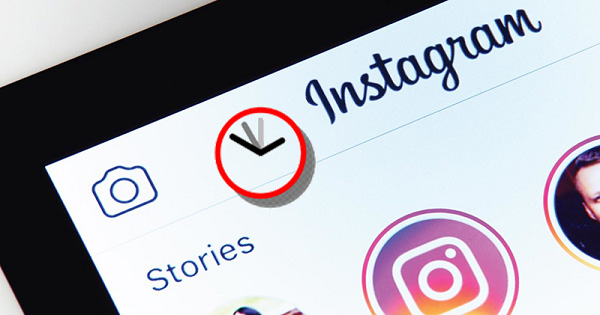
Bước 7: Hình ảnh, video sau khi hoàn thành có thể lưu về máy hoặc đăng trực tiếp lên mục Story của Instagram nhé!
Tại sao chụp ảnh trên Instagram không lưu được ảnh?
Khi gặp vấn đề ảnh chụp trên Instagram không lưu được về máy có thể do một số nguyên nhân gây ra như sau:
- Điện thoại đang bị đầy bộ nhớ, không còn đủ dung lượng lưu ảnh về máy.
- Bộ nhớ cache và dữ liệu của ứng dụng Instagram đang bị quá tải.
- Ứng dụng Instagram trên điện thoại đang dùng phiên bản cũ hoặc bị lỗi.
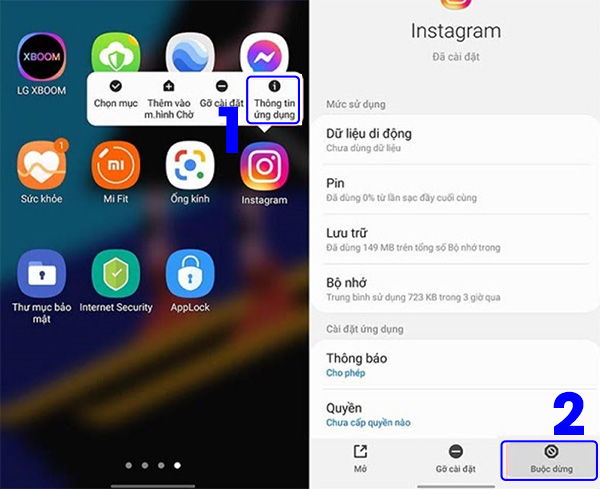
Tùy từng nguyên nhân gây lỗi, người dùng có thể áp dụng một số cách khắc phục lỗi Instagram không lưu ảnh được dưới đây:
- Tạm tắt và khởi động lại ứng dụng Instagram trên máy.
- Xóa bớt hình ảnh trong thu viện ảnh trên điện thoại để giải phóng dung lượng bộ nhớ trên máy.
- Tắt và khởi động lại điện thoại để xử lý lỗi phần mềm.
- Gỡ cài đặt và tải lại ứng dụng Instagram với phiên bản cập nhật mới hơn.
Như vậy, bài viết trên đây đã chia sẻ đến người dùng cách chụp ảnh trên Instagram cơ bản và nhanh chóng nhất. Chúc bạn có những trải nghiệm thú vị cùng thủ thuật hay để làm chủ ứng dụng Instagram thú vị này.
>> Trải nghiệm: 4 ứng dụng chụp ảnh 3D trên điện thoại cực thú vị